
أهلاً بكم مجددًا في مدونة عالم التقنية! تعد بطارية اللابتوب من أهم مكوناته، والحفاظ على صحتها وإطالة عمرها الافتراضي هدف يسعى إليه الكثيرون، خاصة أولئك الذين يستخدمون أجهزتهم المحمولة وهي موصولة بالشاحن لفترات طويلة. ترك البطارية تشحن باستمرار إلى 100% وتعرضها للحرارة يمكن أن يسرّع من تدهور حالتها بمرور الوقت.
في عام 2013، نشرنا دليلاً يشرح طريقة لإيقاف شحن بطارية لابتوبات Dell باستخدام أداة تُسمى "Dell QuickSet". في هذا التحديث الشامل لعام 2025، ومع تطور تقنيات البطاريات وبرامج إدارتها، سنستعرض معكم الطرق الحديثة التي توفرها Dell للتحكم في عملية الشحن بشكل أكثر ذكاءً ومرونة (مثل تحديد حد أقصى للشحن أو استخدام أوضاع مخصصة)، وسنقوم بمقارنة هذه الطرق الحديثة بالنهج القديم. وكما عودناكم، سنحتفظ بالشرح الكامل والصور الأصلية من مقالتنا لعام 2013 في قسم أرشيفي خاص كجزء من تاريخ مدونتنا وتوثيق لتطور التقنية.
🔋 لماذا قد ترغب في إدارة شحن بطارية اللابتوب؟
الهدف الرئيسي ليس بالضرورة "إيقاف" الشحن تمامًا (كما كان يُعتقد سابقًا)، بل إدارته بذكاء للحفاظ على صحة البطارية (Battery Health) لأطول فترة ممكنة. العوامل الرئيسية التي تؤثر على عمر بطاريات الليثيوم-أيون المستخدمة في اللابتوبات هي:
- مستوى الشحن المرتفع باستمرار: إبقاء البطارية مشحونة بنسبة 100% طوال الوقت يضع ضغطًا على خلاياها.
- الحرارة: استخدام اللابتوب وهو موصول بالشاحن يولد حرارة إضافية (من الشحن ومن عمل المكونات)، والحرارة المرتفعة هي العدو الأول للبطارية.
لذلك، تتيح لك أدوات إدارة الشحن الحديثة تقليل هذين العاملين عبر:
- تحديد حد أقصى للشحن (Charge Threshold): منع البطارية من الشحن فوق نسبة معينة (مثل 80% أو 85%) إذا كنت تستخدم الجهاز موصولاً بالكهرباء غالبًا.
- استخدام أوضاع شحن مخصصة: مثل وضع "Primarily AC Use" الذي يعطي الأولوية لاستخدام طاقة الشاحن ويقلل من دورات الشحن والتفريغ غير الضرورية.
⚙️ الطرق الحديثة لإدارة شحن بطارية لابتوب Dell (2025)
توفر Dell عادةً طريقتين رئيسيتين للوصول إلى إعدادات إدارة البطارية المتقدمة في أجهزتها الحديثة (قد يختلف توفر الخيارات حسب موديل الجهاز وإصدار البرنامج/BIOS):
1. باستخدام تطبيق Dell Power Manager أو MyDell:
هذا هو الخيار الأسهل والأكثر شيوعًا في معظم لابتوبات Dell الحديثة التي تعمل بنظام ويندوز. ابحث في قائمة البرامج عن تطبيق باسم "Dell Power Manager" أو التطبيق الأحدث "MyDell" (الذي يدمج عدة أدوات من Dell).
- افتح التطبيق (قد تحتاج لتنزيله من موقع دعم Dell إذا لم يكن مثبتًا).
- ابحث عن قسم يتعلق بـ "البطارية" (Battery) أو "إدارة الطاقة" (Power Management) أو "صحة البطارية" (Battery Health).
- داخل هذا القسم، ابحث عن خيار "إعدادات الشحن" (Charging Settings) أو "وضع البطارية" (Battery Mode) أو ما شابه.
- ستجد غالبًا عدة خيارات يمكنك الاختيار من بينها:
- Standard (قياسي): يشحن البطارية بالسرعة العادية ويتوقف عند 100%.
- ExpressCharge™ (شحن سريع): يشحن البطارية بسرعة أكبر (قد يزيد الحرارة قليلاً).
- Primarily AC Use (استخدام التيار المتردد بشكل أساسي): (موصى به بشدة إذا كنت تستخدم اللابتوب موصولاً بالكهرباء أغلب الوقت). هذا الوضع يقلل من شحن البطارية باستمرار ويحافظ على صحتها عن طريق إبطاء الشحن أو تحديد عتبات شحن داخلية (قد لا تصل إلى 100% دائمًا).
- Adaptive (تكيفي): يحاول تعلم أنماط استخدامك وشحنك لضبط عملية الشحن تلقائيًا.
- Custom (مخصص): (الخيار الأكثر تحكمًا) يتيح لك تحديد نسبة مئوية ليبدأ الشحن عندها (مثلاً 50%) ونسبة مئوية ليتوقف الشحن عندها (مثلاً 80%). هذا ممتاز للحفاظ على البطارية في نطاق شحن مثالي عند الاستخدام المتصل بالكهرباء.
- اختر الوضع الذي يناسب استخدامك (Primarily AC Use أو Custom هما الأفضل للحفاظ على البطارية عند التوصيل الدائم بالكهرباء).
- احفظ الإعدادات.
ملاحظة: قد تختلف أسماء الخيارات والميزات المتاحة قليلاً بين إصدارات التطبيق وموديلات الأجهزة.
2. عبر إعدادات BIOS/UEFI:
بعض إعدادات إدارة البطارية المتقدمة قد تكون متاحة فقط من خلال BIOS/UEFI (نظام الإعداد الأساسي للجهاز قبل تحميل ويندوز).
- أعد تشغيل جهاز اللابتوب.
- فور ظهور شعار Dell، اضغط بشكل متكرر على مفتاح F2 (أو أحيانًا F12 ثم اختر BIOS Setup) للدخول إلى إعدادات BIOS/UEFI.
- باستخدام لوحة المفاتيح (وأحيانًا الماوس)، ابحث عن قسم يتعلق بـ "Power Management", "Advanced", "Battery Information", "Battery Health", أو "Battery Configuration".
- ابحث عن خيارات مشابهة لتلك الموجودة في Dell Power Manager، مثل:
- Charge Mode (وضع الشحن): قد تجد خيارات مثل Standard, Primarily AC Use, Adaptive, Custom.
- Custom Charge Start/Stop (تحديد بدء/إيقاف الشحن المخصص): لتعيين النسب المئوية يدويًا.
- Disable Battery Charging (تعطيل شحن البطارية): هذا الخيار قد يكون موجودًا في بعض الموديلات القديمة ولكنه أقل شيوعًا الآن، وهو يعادل تقريبًا اختيار Custom وتعيين حد التوقف عند نسبة منخفضة جدًا.
- قم بتغيير الإعدادات حسب رغبتك.
- اذهب إلى قسم "Exit" واختر "Save Changes and Exit" أو "Exit Saving Changes" (عادةً بالضغط على F10).
ملاحظة: واجهة BIOS/UEFI تختلف بشكل كبير بين موديلات Dell. استكشف القوائم بعناية.
🆚 مقارنة بين الطرق الحديثة والنهج القديم (QuickSet)
| الميزة | الطرق الحديثة (Dell Power Manager / BIOS) | النهج القديم (Dell QuickSet - كما في الأرشيف) |
|---|---|---|
| التحكم الرئيسي | تحديد حدود الشحن (Thresholds)، أوضاع استخدام (Primarily AC), تكيفي | إيقاف/تشغيل الشحن بشكل كامل (On/Off) |
| المرونة | عالية جدًا (تحديد نسب مئوية دقيقة أو اختيار أوضاع ذكية) | منخفضة (إما شحن أو لا شحن) |
| التأثير على صحة البطارية | إيجابي جدًا (يحافظ على البطارية في نطاق شحن مثالي ويقلل الضغط) | إيجابي (يمنع الشحن المستمر لـ 100%)، لكن إبقاء البطارية فارغة تمامًا قد يكون ضارًا أيضًا |
| التوفر | متاحة في معظم أجهزة Dell الحديثة عبر تطبيقات Dell أو BIOS/UEFI | تعتمد على برنامج QuickSet القديم الذي قد لا يكون متوافقًا أو متوفرًا للأنظمة الحديثة |
| سهولة الاستخدام | سهلة عبر التطبيقات الرسومية، تتطلب بعض البحث في BIOS/UEFI | كانت سهلة نسبيًا عبر أيقونة البطارية (كما يظهر الأرشيف) |
الخلاصة من المقارنة: الطرق الحديثة التي توفرها Dell عبر Dell Power Manager أو BIOS/UEFI تعتبر أفضل وأكثر مرونة للحفاظ على صحة البطارية على المدى الطويل مقارنة بمجرد إيقاف الشحن تمامًا.
🕰️ الأرشيف: طريقة إلغاء شحن البطارية باستخدام Dell QuickSet (من مقالة 2013) 🕰️
احتفاظًا بتاريخ مدونتنا NigmaTech، نعرض هنا الشرح المصور الأصلي لطريقة إيقاف شحن بطارية لابتوبات Dell التي كانت متاحة عام 2013 باستخدام أداة Dell QuickSet. كانت هذه الطريقة مفيدة للمحافظة على البطارية من الشحن المستمر عند توصيل الجهاز بالكهرباء لفترات طويلة.
⚠️ تنبيه هام: هذه الطريقة تعتمد على برنامج Dell QuickSet القديم وواجهة ويندوز 7 (كما يظهر في الصور). قد لا يكون برنامج QuickSet متوفرًا أو متوافقًا مع أنظمة التشغيل الحديثة، وقد تختلف الواجهات. الطرق الحديثة المذكورة أعلاه هي الموصى بها الآن.
النص والخطوات المصورة الأصلية (من 2013):
بسم الله الرحمن الرحيم
السلام عليكم ورحمة الله وبركاته
طريقة الغاء شحن البطارية How to Turn off battery charging
بدون فكها من اللاب توب طبعا للمحافظة عليها من خطر الفك والتركيب الخاطئ لانه ممكن يتسبب فى تلف البطارية او عمل شورت كهربى فى اللاب توب ونحن فى غنى عن هذا مع اجهزتنا المتطورة من DELL.
هناك طريقتين:
الاولى من ال Bois (تضغط F2 قبل اقلاع ويندوز و تغير من الاعدادات)
الثانية من ويندوز (الشرح بالصور أدناه)
من ويندوز الشرح بالصور:
قبل البدء تحتاج الى تعريف خاص يسمى Dell QuickSet (ملاحظة: رابط لصفحة تعريفات قديمة).
وهو موجود بهذا بالرابط التالى ومعه كل تعريفات الجهاز بروابط مباشره من موقع ديل: Dell Inspiron 5110 Drivers تعريفات ديل انسبيرون 5110 (صفحة قديمة).
(الشرح الأصلي: اضغط على رمز البطارية بجوار الساعة)

(الشرح الأصلي: ومنها اختار "More power options")

(الشرح الأصلي: يظهر لك التالى)

(الشرح الأصلي: منها اختار "Dell Battery Meter")

(الشرح الأصلي: يظهر لك)

(الشرح الأصلي: اختار منها "Turn off battery charging")

(الشرح الأصلي: بيبقى شكلها كدا)

(الشرح الأصلي: و زي ما هو مكتوب بيتوقف الشحن بعد اعادة تشغيل الويندوز)
(الشرح الأصلي: طبعا ده الشكل قبل وقف الشحن)
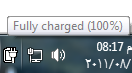
-- نهاية قسم الأرشيف --
الخاتمة: إدارة ذكية لصحة البطارية
إدارة شحن بطارية اللابتوب بشكل صحيح يمكن أن يساهم بشكل كبير في إطالة عمرها الافتراضي والحفاظ على أدائها. بينما كانت الطرق القديمة (مثل تلك التي استخدمت Dell QuickSet كما رأينا في أرشيفنا لعام 2013) تركز على إيقاف الشحن تمامًا، فإن الأدوات الحديثة التي توفرها Dell في تطبيقاتها أو في BIOS/UEFI تقدم خيارات أكثر ذكاءً ومرونة مثل تحديد حدود الشحن أو استخدام أوضاع مخصصة للاستخدام المتصل بالكهرباء.
نوصي باستكشاف هذه الخيارات الحديثة في جهاز Dell الخاص بك واختيار الإعداد الأنسب لنمط استخدامك للحفاظ على بطاريتك لأطول فترة ممكنة. إذا كان لديك أي استفسارات حول الخيارات المتاحة في جهازك، فشاركنا بها في التعليقات!
للمزيد من النصائح والشروحات التقنية، تابعوا مدونة NigmaTech.
شاهدوا فيديوهاتنا المتنوعة على: NigmaTech على YouTube.
واكتشفوا تطبيقاتنا المفيدة: NigmaTech على Google Play.
لا توجد عندي " dell matter bat "
ردحذفما الحل ؟؟؟
انت محتاج للتعريف الخاص بها
ردحذفموجود فى هذا الرابط ورقمه 12
http://techworld2013.blogspot.com/2013/01/dell-inspiron-5110-drivers-5110.html